2012年02月26日
総容量 12GB

使用しているPCのメモリに8GB増量した。
OSはWindows7 Professional 64bitで、マザーボードは1スロットに4GBまでのメモリを装着できる。4スロットあるので最高16GBまで搭載可能である。これまでは2GBx2で4GB搭載していた。そこに4GBx2で8GB増量したので、総容量で12GBになった。
別にメモリの不足を感じていたわけではない。4GBでも充分で、メモリが必要なアプリケーションを動かそうと思っているわけでもない。Windows7を使用していても2GB程度しか使用しないので余っている感じである。どうして不足を感じていないのに、これまでの2倍のメモリを増量しようとしたのか。
DDR3の8GBセットを購入しても3,000円しないご時世である。私の記録によると2003年5月にPC2700の512MBを5,200円で購入している。それがスピードアップされて16倍の容量で価格は約半分である。加えてメモリスロットが2本空いている。空いていたら詰めたくなるのが人情。購入しても財布にはまだ優しい。
12GBにして、Windows7の起動が早くなったかと言われると、そう感じない。メモリに出来る限りプログラムをロードして動きが早くなったかと言われると、それも感じない。Windows7さんは搭載されているメモリを最大限に使用してくれない。Serverなら搭載されているメモリを使ってくれるのだろうか。
そこでWindowsXPのProfessional 32bitで4GB搭載して、使用されていない512MBをRAM-DISKに使用していたので、同じようにWindows7でもRAM-DISKに使用することにした。WindowsXPでRAM-DISKを作成するのに使用していたソフトはROMEX SOFTWAREのVSuite Ramdisk Free Editionだった。しかし、このFree EditionはWindows7に対応していない。Windows7で使用するには有料版のStandard Edition以上を購入する必要がある。
それでコストをかけないFreeのRAM-DISK作成ソフトを探した。BuffaloやI-O DATAのソフトは自社製のメモリを搭載していなければならないような制限があるのでFreeとは言えないだろう。やはり海外製になっってしまう。それで私なりに選択したのがDATARAMのRAMDiskだった。Freeなので最大RAM-DISK容量は4GBまでである。
ドライブレターはRAM-DISKなので当然R:に設定。WindowsXPで使用していたのと同じ感覚で使用可能である。起動時にファイルをロードしたり、シャットダウン時にファイルを保存したりする設定は無しで使用している。ファイルをダウンロードして一時的に解凍したり、メールに添付されたファイルをHDDに保存せずにRAM-DISKに入れて参照したりするのに便利に利用している。
それでも使用しているメモリは6~7GB程度である。5GBのメモリは電気が流されているだけで働いていない。
投稿者 owner : 2012年02月26日
2012年02月12日
使用しているGoogle Chromeの拡張機能 2012
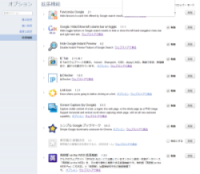
約一年前にGoogle Chromeを「規定のブラウザ」に変更してから使用している拡張機能のまとめ。
(01)Faviconize Google
Googleで検索した時に、検索結果の各行の先頭にFaviconを付加してくれる。見覚えのあるFaviconや開きたくないWebサイトを直感的に判断できる。
(02)Hide Google Instant Preview
Googleの検索結果にInstant Previewが表示されるようになってから久しい。私はMicrosoftのbingの検索結果の真似ではないかと思っているが真偽は定かではない。カーソルを近づけるとページの内容をプレビューしてくれるが、私にはそれが鬱陶しい。私には表示してくれなくても良い。
(03)Hide/Show Left Column Bar w/toggle
Googleの検索結果表示画面の左端にナビゲーションが表示される。これも私には別に表示される必要性はない。一番上の行にも同じ内容が表示されている。(設定によっては違うかも)このナビゲーションを押下したこともないので表示しないように設定。この拡張機能は「hide/show」でいつでも表示を切り替えられるようになっている。
(04)IE Tab
MicrosoftのIEは、いまだに多くの使用者が存在する。ブラウザではトップのようだ。お客様のホームページを更新した時などにはIEで表示を確認しないと、はみ出したり、文字が意図しない所で二行に分かれたりということが発生する。Chrome上から簡単にIEでの表示を確認できる。IE9もインストールしてはいる。
(05)IP Checker
Chromeを使用してブラウジングしている自分のIPアドレスを表示してくれる。PCのIPアドレスは固定IPを設定している。ルータから外に出ていった時の、自分のIPアドレスを表示してくれる。一般的には外部でのIPアドレスを気にする必要はないが、Webのアクセスログなどを解析する場合に、自分のIPアドレスが何かを確認しておく必要がある。
(06)Link Icon
Webサイト上でリンクされている先が、別のタブで開くのか、リンク先のファイルは何なのか等をカーソルを近づけるとアイコンで表示してくれる。
(07)Screen Capture by Google
表示されたWebサイトの一部分だけ、見えてる部分、ページの全てなどをキャプチャできる。乗換案内などで広告部分を除いてキャプチャして印刷するなどの用途で多用している。また製品のWebサイトで全てのページを保存する場合などにも便利である。
(08)シンプル Google ブックマーク
ChromeのブックマークにはGoogle Notebookのブックマークの機能を使用している。このサービスは近く停止するそうで、新規には登録できないようだ。Googleドキュメントよりも使いやすいのだが、無料で使用させていただいているのでGoogleの方針には逆らえない。そのGoogle Notebookのブックマークに登録するのに使用している。
(09)英辞郎 on the WEB 拡張機能
英語を調べるには英辞郎が非常に便利である。用例も豊富に掲載されていて感心してしまう。Webサイトに行かなくてもボタンを押して英語を入力するか、コピペで英二郎を調べられる。
欲しいのはFirefoxにある「ツリー型タブ」。Chromeが縦型タブをサポートしなくなってしまっている。
投稿者 owner : 2012年02月12日


